Om du stänger av snabbmeddelanden i ett Lync-möte kan du hjälpa deltagare att bli mer fokuserade på mötesinnehållet. Du kan stänga av snabbmeddelanden när du schemalägger mötet eller under själva mötet.
Om du stänger av snabbmeddelanden vid schemaläggningen kan du inte aktivera dem igen under mötet. Men om du stänger av snabbmeddelanden under ett möte kan du aktivera dem när som helst för att tillåta delad konversation.
Du måste ha Outlook för att kunna stänga av snabbmeddelanden vid schemaläggning.
Stänga av snabbmeddelanden vid schemaläggning av ett Lync-möte
-
Klicka på Nytt Lync-möte i menyfliksområdet i Outlook.
-
Klicka på Alternativ för möte i menyfliksområdet.
-
Klicka på Stäng av snabbmeddelanden under Vill du begränsa deltagande?.
-
Klicka på OK och ställ in resten av mötena på vanligt sätt.
Stänga av snabbmeddelanden under ett Lync-möte
Vem som helst av presentatörerna kan stänga av och sätta på snabbmeddelanden under ett möte om de inte har stängts av vid schemaläggningen.
-
Peka på ikonen Personer i mötesfönstret.
-
Klicka på fliken ÅTGÄRDER
-
Klicka på Inga snabbmeddelanden under mötet.
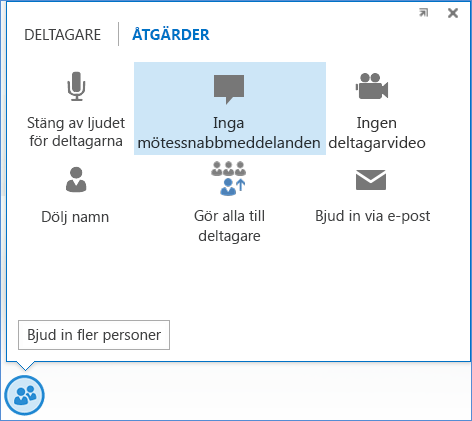
Lync meddelar mötesdeltagarna att snabbmeddelanden har stängts av.

Om du vill sätta på snabbmeddelanden igen går du tillbaka till fliken ÅTGÄRDER och klickar på Tillåt snabbmeddelanden under möte.











